Aggiornare i driver del PC è un’operazione fondamentale per mantenere il computer stabile, veloce e compatibile con...
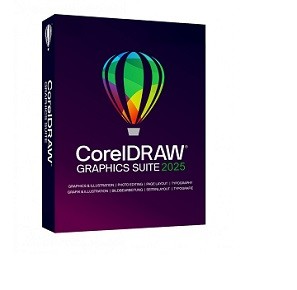
CorelDRAW er en av de mest brukte vektorgrafikkprogramvare i verden , ideell for å lage logoer, illustrasjoner, flygeblader, oppsett og mye mer. Hvis du lurer på "hvordan bruke Corel Draw" Hvis du vil begynne å bli kjent med oss, er du på rett sted. I denne artikkelen vil vi guide deg trinn for trinn, forklare de viktigste funksjonene og gi deg noen praktiske tips for å komme godt i gang.
CorelDRAW er en del av CorelDRAW Graphics Suite , en profesjonell pakke som også inkluderer Photo-Paint, Font Manager og andre nyttige verktøy for grafikk- og designverdenen. I motsetning til rasterprogrammer som Photoshop CorelDRAW jobber med vektorgrafikk , så den lar deg lage tegninger som du kan endre størrelsen på i det uendelige uten å miste kvalitet.
È perfekt for :
Lage logoer og illustrasjoner
Utforme flygeblader, brosjyrer og kataloger
Lage layout for trykk og web
Tegne grafikk for t-skjorter, emballasje, plakater
Hvis det er første gang du åpner det, kan grensesnittet virke komplisert. Men ikke vær redd: det tar bare noen få trinn for å bli kjent med arbeidsmiljøet.
Når du åpner CorelDRAW, vil du finne:
Du må gi mer informasjon for å få en oversettelse. Du gav bare "La" som ikke er nok til å lage en korrekt oversettelse. verktøylinje til venstre : inneholder grunnleggende verktøy for tegning (valg, former, penn, tekst, fylling, osv.)
Du må gi mer kontekst for å kunne oversette korrekt. "La" kan oversettes til mange forskjellige ord på norsk, avhengig av sammenhengen. egenskapslinje øverst: endrer seg basert på det valgte instrumentet, og tilbyr kontekstuelle alternativer
Den nivå og objekt panel på høyre side: nyttig for å organisere komplekse elementer
Du må gi meg mer informasjon for å oversette. "Il" betyr ingenting på egen hånd på italiensk. arbeidsark , i midten: det er området hvor du skal tegne
For å begynne å tegne:
Velg verktøyet Rektangel Puoi fornire il testo che vuoi tradurre? Ellipse fra sidelinjen
Klikk og dra på arket for å lage formen
Du kan endre fargen om fylling og kontur fra menyen nederst eller med høyre museknapp
knapper per fare le modifiche. Du kan endre ethvert objekt når som helst: bare velg det og bruk knappene for å gjøre endringer. knuter , rotere det eller endre størrelsen på det.
For å legge til tekst:
Klikk på ikonet Come assistente, non hai fornito alcun testo da tradurre. Potresti per favore fornire il testo che desideri tradurre in norvegese? (den T)
Klikk på arket og begynn å skrive
Du kan endre skrifttype, størrelse, justering og andre parametere fra verktøylinjen øverst.
Teksten kan konverteres til kurver (vektorbaner) for å tilpasse den enda mer, spesielt hvis du sender den til et trykkeri.
CorelDRAW lar deg organisere objektene på flere nivåer , veldig nyttig i komplekse prosjekter. Du kan:
Flytte et objekt i forgrunnen eller bakgrunnen
Blokker den for å unngå utilsiktede endringer
Gruppere flere elementer
Når du er ferdig, kan du eksportere filen i forskjellige formater:
PDF for pressen
PNG, JPG, SVG for nettet
CDR hvis du vil åpne og endre filen i fremtiden
Gå opp Fil > Eksporter og velg det formatet som passer best til dine behov.
For å mestre CorelDRAW det kreves praksis og tålmodighet . Her er noen tips for å komme i gang:
Start med et enkelt prosjekt, som et visittkort
Utforsk i forhåndsinnstilte modeller tilbudt av programvaren
Henvis til den offisielle guiden eller de mange andre. online opplæring
Bruk kommandoen CTRL+Z for å raskt avbryte endringene
Husk å lagre ofte arbeidet, bedre hvis i forskjellige versjoner
Selv om det finnes flere alternativer for å lage vektorgrafikk (som Illustrator eller gratis programvare som Inkscape), CorelDRAW skiller seg ut med sitt intuitive grensesnitt og avanserte funksjoner. , noe som gjør det egnet både for erfarne designere og for de som er nybegynnere.
Spesielt er det veldig verdsatt i feltet. reklame, typografisk og serigrafisk for nøyaktigheten i håndteringen av spor og tekster.
Å lære å bruke CorelDRAW kan åpne nye muligheter for deg innen grafikk, design og visuell kommunikasjon. Enten du vil lage en logo, en flyer eller en engasjerende presentasjon, har dette programmet alle verktøyene for å hjelpe deg med å realisere ideene dine.
Og hvis du vil starte på høyre fot, ta en titt på tilbudene våre. Oppdag de CorelDRAW-lisenser på Macrosoft Store
Legg igjen en kommentar